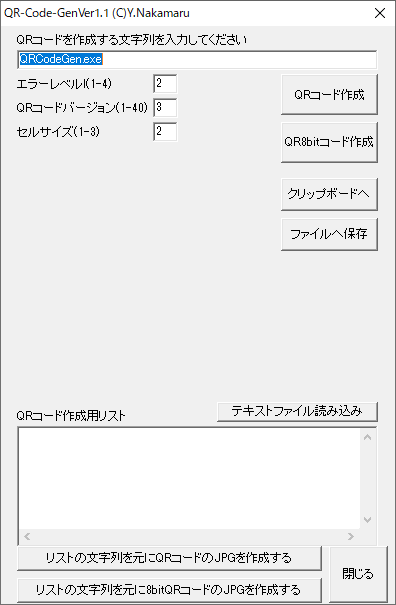リストを読み込んでQRコードを一度にいっぱい作成。
QRコード作成アプリケーション
Last Update 2022.12.28
Ver.2.1 Release!!
Since 2020.1.4 Y.Nakamaru
テキストファイルやクリップボードのテキストを元に
一度でいっぱいQRコードの画像(Png)を作成!!!
特徴
・複数のQRコードを一気に作成可能
・カラーQRコードも、グラデーション付きのカラーQRコードも作成可能
・PNGの出力サイズをおよそ指定可能
・コード文字列とそれに対応したPNGファイル名を保存したExcelのブックを読み込んで一気に作成可能。
・文字列を入力するとリアルタイムでQRコードを表示。
今回のバージョンではDotNetBarcodeとExcelDataReaderの2つのライブラリを利用させていただきました。C#で作成しています。
Excelのブックを読み込んで作成する手順
今回のバージョンからExcelのブックを読み込んでQRコードを一気に作成します。Excelのサンプルも同包しています。
A列には整理番号など、B列にはQRコードを作成したい文字列、C列はPNGファイル名(拡張子不要) を記述する。
中央下にある From Excel の中の Select File ボタンを押して ファイル選択ダイアログから Excel ブックを指定すると右側のテキストボックスにファイル名と文字列が表示される。それを確認した後で Go ボタンを押すと 選択したExcel ブックと同じフォルダにPNGファイルを書き出してくれる。
テキストファイルから作成する手順
Load Text File ボタンを押してテキストファイルを選択すると右側のテキストボックスに読み込まれる。そのまま Create QR Code ボタンを押すとテキストボックスに入力された各行に対応するQRコードを作成し、テキストファイルが保存されているフォルダに各行の文字列から作られたファイル名でPNGファイルとして保存される。
テキストボックスにクリップボード経由で貼り付けた場合も同様となっている。その場合はプログラムが保存されているフォルダにPNGファイルを作成する。
QRコードの色の指定方法
中央上にあるColorというグループの中の左側の黒いパネルが単色の場合のQRコードの色になる。パネルをダブルクリックするとカラー選択ダイアログが表示されるので色を選択してOKとするとQRコードの色が変更される。中央や右のパネルもダブルクリックすると色が変更できる。
Gradationのチェックを付けると左の色と中央の色を基にしたグラデーションで塗りつぶされたQRコードが作成できる。右のパネルが黒以外の場合は3色のグラデーションとなる。パネルの下の数値はグラデーションの右回転角度で、5度ずつ増える。
その他の設定
ErrorLevelは%の数値を上げるほど細かなQRコードとなっている。例えば25%とは「全体の25%が見えなくなっても読み取れる」だったような・・・。あまり自信がない。
MarginはQRコードの周りの白い部分のマージンであまり少なくしない方がよさそう。
RotateはQRコードを回転させる角度。
PNG Size はPNGに保存した時のおよその画像の縦横の大きさ(Pixcel)
以上、Ver2の説明でした。
以下、Ver1.1までの説明です。
QRコードを作成するアプリはいっぱいある。ネット経由でもできるし、最近はテプラなどでも簡単に作成できるようになった。
では、このアプリは要らないじゃないか・・・。
今回作成したアプリは、単に文字列を入力するとそのQRコードを作成するだけではなく、テキストファイルやエクセル・ワードからクリップボード経由でリストを貼り付け、そのQRコードを作成するもの。
作成されたQRコードの画像ファイルはこのアプリケーションが格納された場所に、「テキスト1行分.jpg」というファイル名で保存されるので、どれがどのQRコードかわかるようになっている。
ただ、QRコード作成にはいろいろな設定が必要で、普通に短い文字列のQRコードならそのまま作成できるはず。
【機能】
☆表示されたQRコードはクリップボードにコピーしたりJPEGファイルに保存できる。
☆テキストファイルを読み込むか、クリップボード経由でテキストをリストに貼り付け、「リストの文字列を元にQRコードのJPGを作成する」ボタンを押すと、リストの行数だけのjpegを吐き出す。
機能といってもこれだけ。
【インストール】
・ダウンロードした圧縮ファイル(ZIP)を解凍してフォルダに保存するだけ。
・解凍したQRCodeGen.exeを実行する。
【使い方・スクリーンショット】
右側が「QRコード作成」を押したとき。表示されているQRコードは最上部のテキストボックスに入力されている「QRCodeGen.exe」をコードにしたもの。
QRコードが表示されている状態で「クリップボードへ」を押すとクリップボードにQRコードがコピーされる。ワードやエクセルに貼り付けられる。
「ファイルへ保存」を押すとファイル保存ダイアログが表示されJpegとして保存できる。
ここまでは一般的なQRコード作成アプリでできること。
次の図は下部にあるQRコード作成用リストに文字列を貼り付けたもの。「リストの文字列を元にQRコードのJPGを作成する」を押すと5つのjpgファイルがこのアプリケーションが格納されているフォルダに生成保存される。下の例では 123456789.jpg abcdefghi.jpg qwertyuiop.jpg asdfghjkl;.jpg zxcvbnm.jpg の5つのjpgが作成される。
エラーレベル、QRコードバージョン、セルサイズについてはネットで調べて欲しい。基本的な考え方は次のようだ。
エラーレベルは、一部が汚れたり切れたりしていても再現できるようにするときにレベルを上げるようだ。
バージョンは、文字列が長い時にバージョンを上げる必要があるようだ。
セルサイズは、そのものでコードを作るときの細かいセルの大きさで、大きくするとコードそのものも大きくなる。
作成用リストを使って多くのQRコードを作成する場合は、リストの中で最も文字数の多いものを一旦最上部のテキストボックスに貼り付け、QRコードバージョンを大きくしていってQRコードを作成し、出来上がったQRコードをスマホなどで読み取って正確に作成できているかを確認し、その後JPGを作成すると間違いなくできます。QRコードのバージョンは大きめにしとくとよいと思われます。
1.使用条件
このソフトの著作権は中丸好章が所有します。
使用にあたってライセンス登録などは一切不要です。無償でご使用ください。
使用した結果、使用者に直接的、間接的に発生するいかなる損害について作者は一切責任を負いません。
ソフトが正常に動作しない場合、お使いのOSなどの情報を出来るだけ詳しくお知らせください。
使用した感想、ご意見、ご要望などをぜひお寄せください。
このソフトの雑誌やWEBサイトなどでの紹介については必ずご一報ください。
このアプリケーションは QR2コード描画ユニット for Delphi(C)2004/12/24 M&I を利用させていただきました。
著作権フリーで提供していただいた作者に感謝いたします。
オリジナルは私の愛読書でもあった「Cマガジン」2004年7月号に掲載されたものです。
ソ フ ト名】
QRCodeGen ver1.10
【登 録 名】
QRCodeGen11.ZIP
【著作権者】
中丸好章 nakamaruアットa2.mbn.or.jp
【対応 環境】
Windows 7/10 で動作確認
【必要DLL】
無し
【掲 載 日】
2020/1/4
【インストール方法】
解凍
【ソフトウェア種別】
ドネーションウェア(追加機能はありませんが・・)
【転載 条件】
転載を希望される方は、事前に私宛にメールをください。
【利用にあたって】
学校などで活用をされた方は、メールで感想を送ってください。
【開発 環境】
Borland Delphi 4